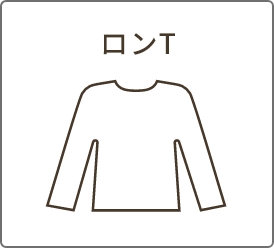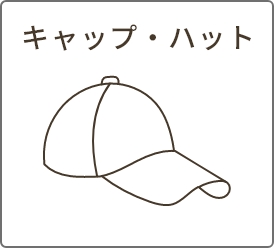完全データ入稿プラン
テンプレートデータをご利用いただき、データ作成規定に則って作成してください。
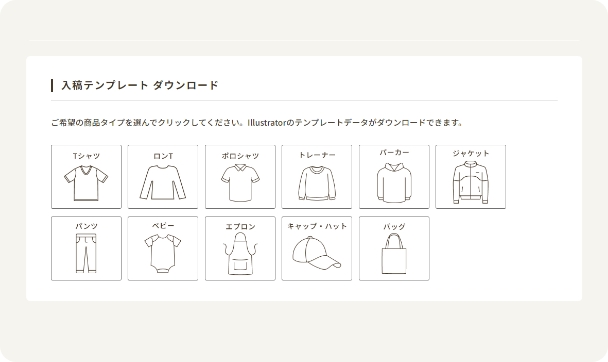
お好みのサイズ・デザインで入稿データを作成してください。 デザインの枠は原寸サイズになっていますので、それに収まるように要素を配置してください。
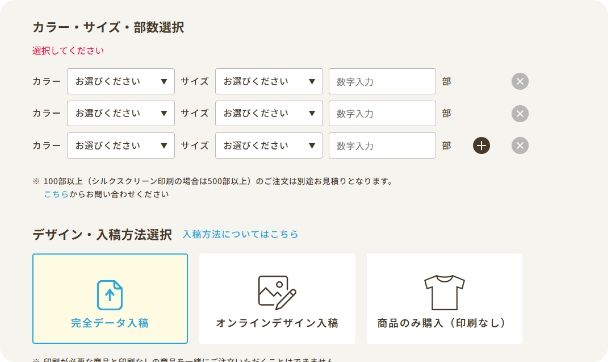
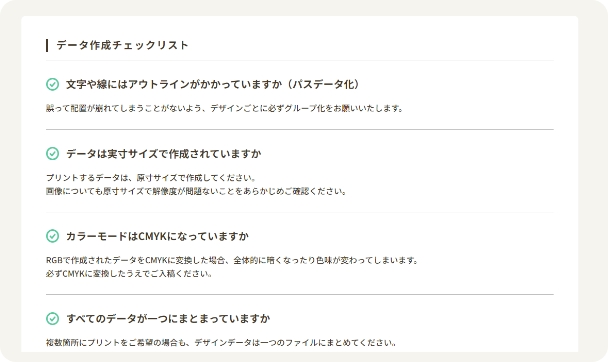
データの入稿はマイページから行います。
ご希望の商品の色・部数や印刷サイズを選択して注文したうえで、マイページの「入稿データをアップロード」ボタンから先ほど保存したデザインデータをアップロードしてください。
※入稿データが複数ある場合、zipファイルにまとめてアップロードしてください。
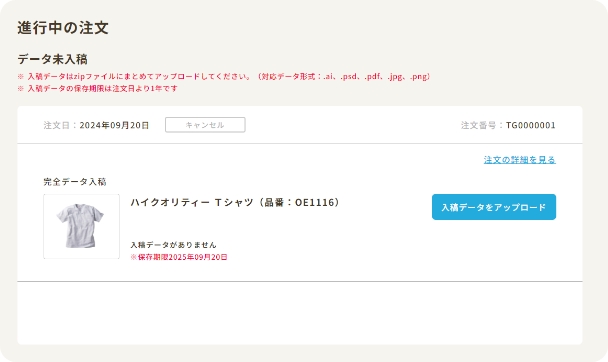
TOOGUスタッフが入稿いただいたデータをチェックします。
データの不備等が無いことが確認できたら、完成イメージの校正紙をお送りいたします。
内容をよくご確認いただき、問題なければ「このデータで入稿する」ボタンをクリックしてデータ校了となります。
※データ校了後のご注文内容の変更はできませんので予めご了承ください。
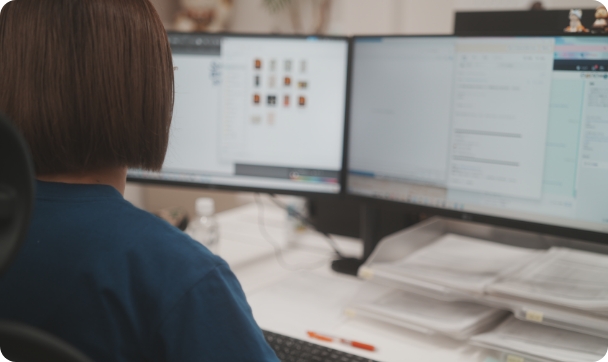
校了データで印刷を行います。
完成した商品の到着まで、楽しみにお待ちください。

-
文字や線にはアウトラインがかかっていますか(パスデータ化)
誤って配置が崩れてしまうことがないよう、デザインごとに必ずグループ化をお願いいたします。
-
データは実寸サイズで作成されていますか
プリントするデータは、原寸サイズで作成してください。
画像についても原寸サイズで解像度が問題ないことをあらかじめご確認ください。 -
カラーモードはCMYKになっていますか
RGBで作成されたデータをCMYKに変換した場合、全体的に暗くなったり色味が変わってしまいます。
必ずCMYKに変換したうえでご入稿ください。 -
すべてのデータが一つにまとまっていますか
複数箇所にプリントをご希望の場合も、デザインデータは一つのファイルにまとめてください。
また、画像等をリンクで配置している場合、すべてのデータをZipなど一つのファイルにまとめてご入稿ください。 -
データの保存形式は適切ですか
以下に記載のデータ形式以外は受け付けることができませんのでご注意ください。
形式:illustrator(.ai)、Photoshop(.psd)、PDF(.pdf)、画像(.jpg、.png) ※.zip可
データ容量:1ファイルあたり50MB